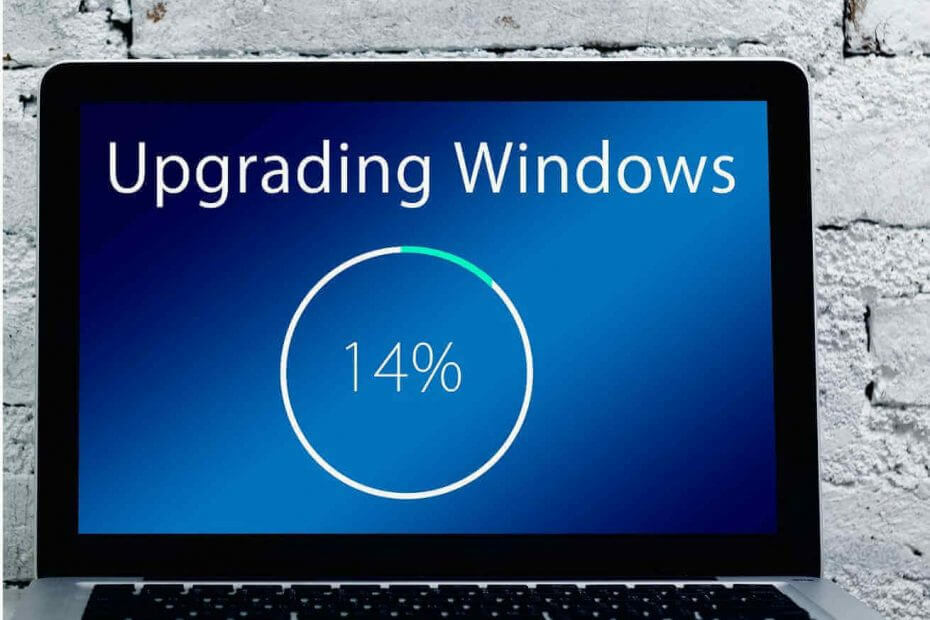
Microsoft a publié Mise à jour Windows 10 mai 2019 il y a quelques semaines. Il est ennuyeux de voir que le géant de la technologie n'a pas réussi à résoudre de nombreux problèmes logiciels et autres bogues après tout ce temps.
Les utilisateurs de Windows 10 signalent toujours de nouveaux problèmes sur les forums Windows chaque jour.
En plus de cela, chaque nouveau patch apporte son propre ensemble de problèmes plutôt que de résoudre les anciens. Récemment, de nombreux utilisateurs qui ont effectué une mise à niveau vers Windows 10 v1903 signalé que Photoshop et Snagit ont cessé de fonctionner sur leurs ordinateurs.
J'ai réinstallé Photoshop CS6 et Snagit plusieurs fois - cela n'a pas résolu le problème. Jing de Techsmith téléchargé, ne fonctionnerait toujours pas. S'il vous plaît aider.
Adobe Photoshop est un outil d'édition d'images populaire parmi les utilisateurs. Snagit est un outil qui permet aux utilisateurs d'enregistrer des vidéos et de capturer des captures d'écran.
Si Snagit ne fonctionne pas sur Windows 10, voici quelques excellents outils alternatifs à essayer.
Des milliers de personnes les utilisent quotidiennement sur leurs systèmes Windows 10. Cette situation est assez frustrante pour tous.
L'OP n'a pas réussi à trouver un moyen de résoudre ce problème. Malheureusement, nous n'avons pas pu trouver la cause première du problème non plus car l'utilisateur n'a pas fourni suffisamment de détails à la communauté du forum.
Existe-t-il une solution de contournement pour résoudre le problème ?
Pour le moment, il n'y a pas de solution de contournement pour résoudre le problème. La communauté Windows 10 espère que Microsoft reconnaîtra et enquêtera sur le problème.
Espérons que Microsoft publiera un correctif très bientôt. En attendant, nous avons répertorié quelques solutions rapides qui pourraient vous aider.
Comment résoudre les problèmes de Photoshop et Snagit sous Windows 10 v1903
1. Restaurer vers une version précédente
Si le problème est survenu après l'installation de Windows 10 v1903, une solution rapide consiste à revenir à la version stable précédente.
Alternativement, vous pouvez optez pour une installation propre s'il n'y a pas de point de restauration créé sur votre système.
Ne laissez pas les problèmes logiciels vous surprendre la prochaine fois. Utilisez ce guide pour créer un point de restauration sur votre PC.
2. Installez les dernières mises à jour logicielles
Apparemment, le problème n'est pas lié au logiciel et appartient à la mise à jour elle-même. Cependant, si vous rencontrez le même problème, vous devez vous assurer que vous avez installé les dernières mises à jour logicielles, juste au cas où.
Si vous rencontrez d'autres problèmes avec Photoshop, vous pouvez consulter les guides de dépannage répertoriés ci-dessous.
- CORRECTIF: Une erreur s'est produite lors de l'ouverture de votre imprimante sur Photoshop [GUIDE COMPLET]
- Voici comment résoudre les problèmes courants de Photoshop sous Windows 10

![Photoshop n'a pas pu imprimer à cause d'une erreur de programme [RÉPARER]](/f/797d5dffd7a83275c3599fe210d38e33.jpg?width=300&height=460)
![Adobe Photoshop ne s'installe pas sur Windows 7 [Réparation complète]](/f/abbb8861ad288b7225f7cccc4b617818.jpg?width=300&height=460)